xp系统升级win7系统的方法有多个,可以使用U盘重装系统升级win7也可使用一键重装系统的方法升级win7,还可以用其他的一些方法,小编就不一一列出来了,在这里给大家介绍最简单的方法教你从xp系统升级win7系统。
xp系统可谓是非常经典的系统了,但是微软早已经对xp系统停止了更新支持,win7系统也是继xp后的有一个经典系统,很多方面都有了全面的改进,xp用户要升级win7需要怎么做?小编会在这里给各位分享xp系统升级win7系统的方法。
xp系统升级win7系统最简单的方法:
1.下载系统之家一键重装系统工具,打开运行点击一键装机,然后点击系统重装。
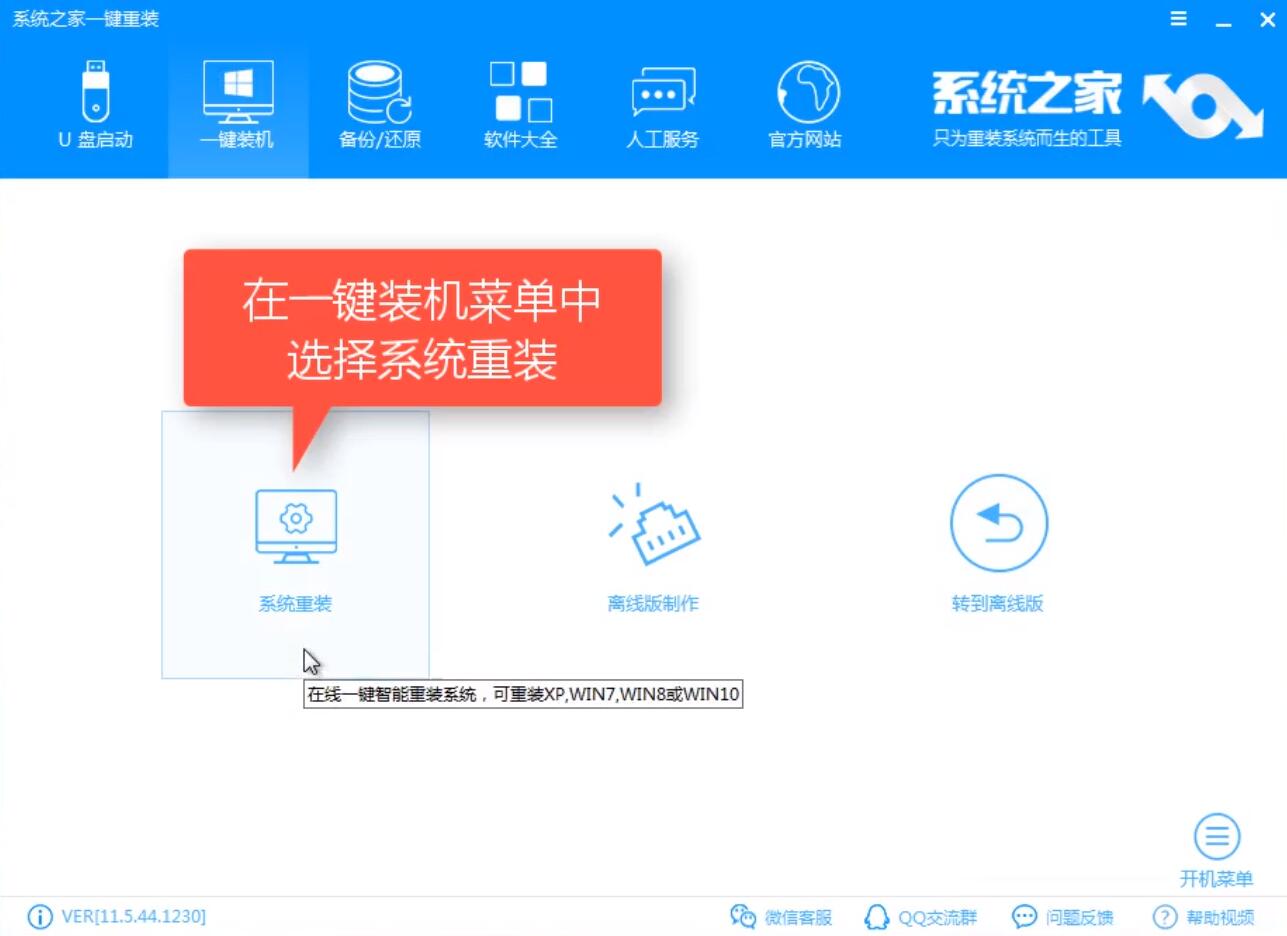
升级win7图-1
2.点击后会检测电脑的系统及硬件坏境,完成后点击下一步
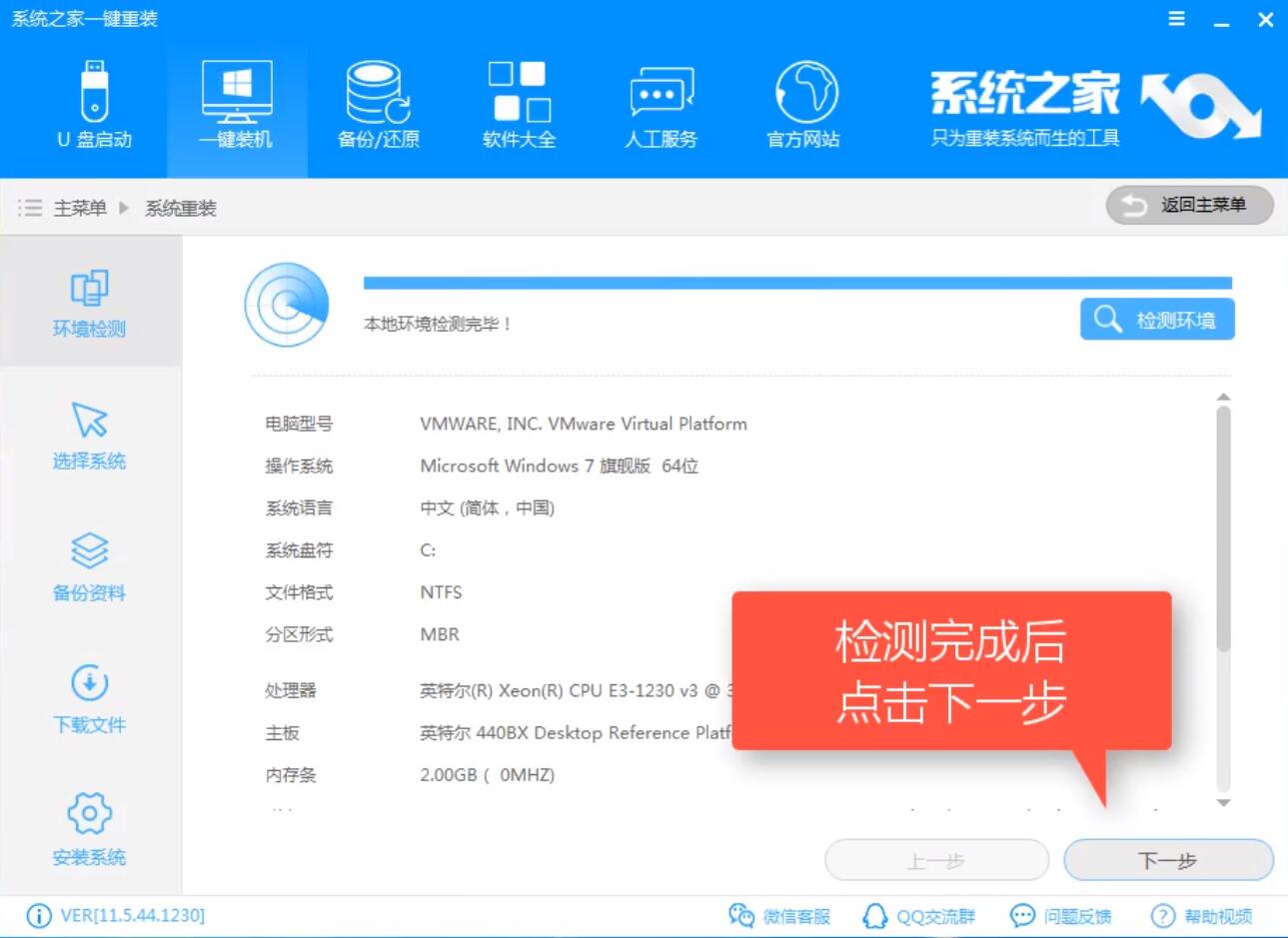
xp升win7系统图-2
3.这里选择win7系统后点击下一步,可以选择是否备份系统,如果没什么资料建议不备份。
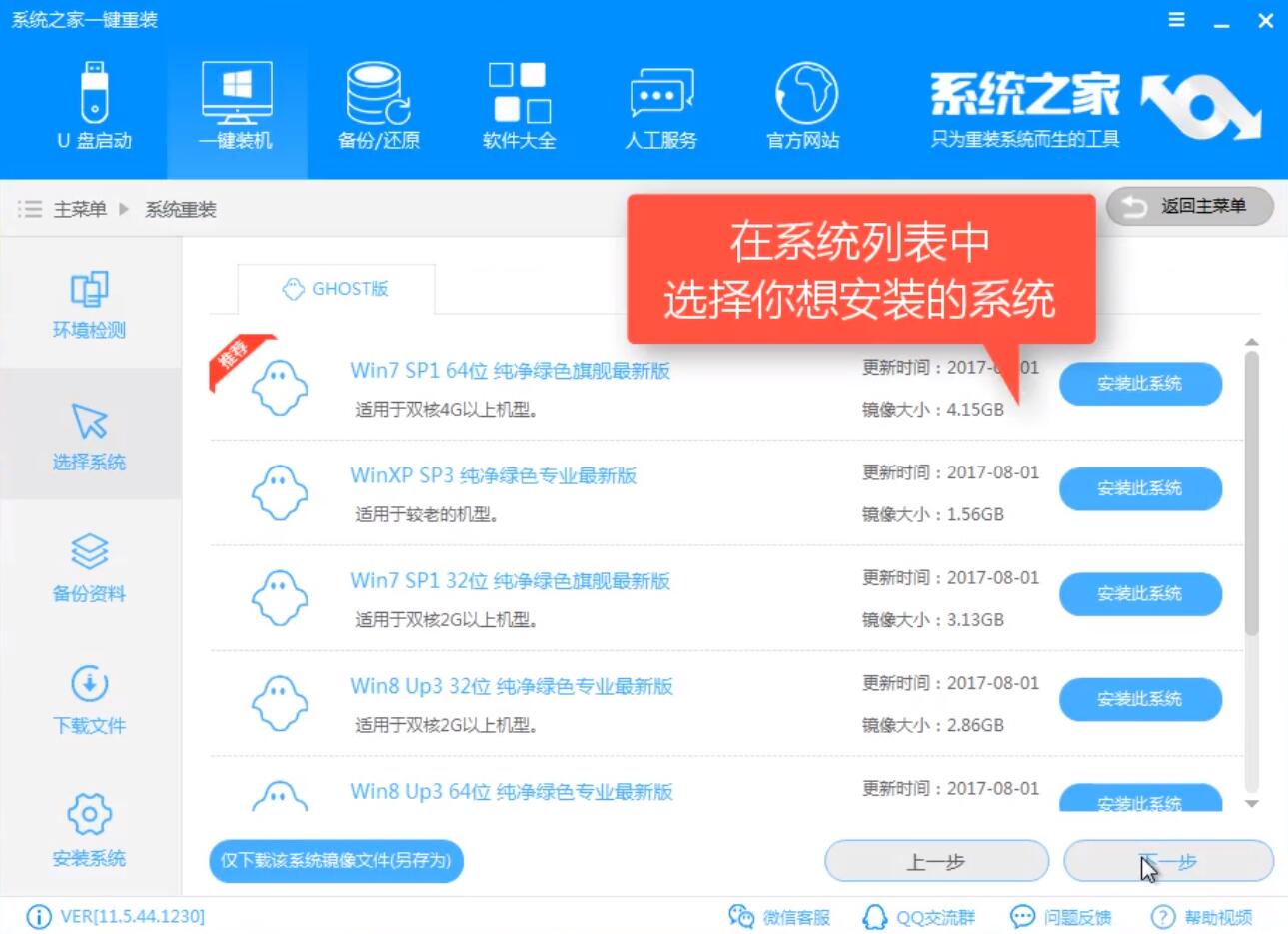
xp系统升级win7系统图-3
4.进入下载系统镜像步骤,下载完成后配置一些文件,然后弹出下面的界面,点击重启电脑
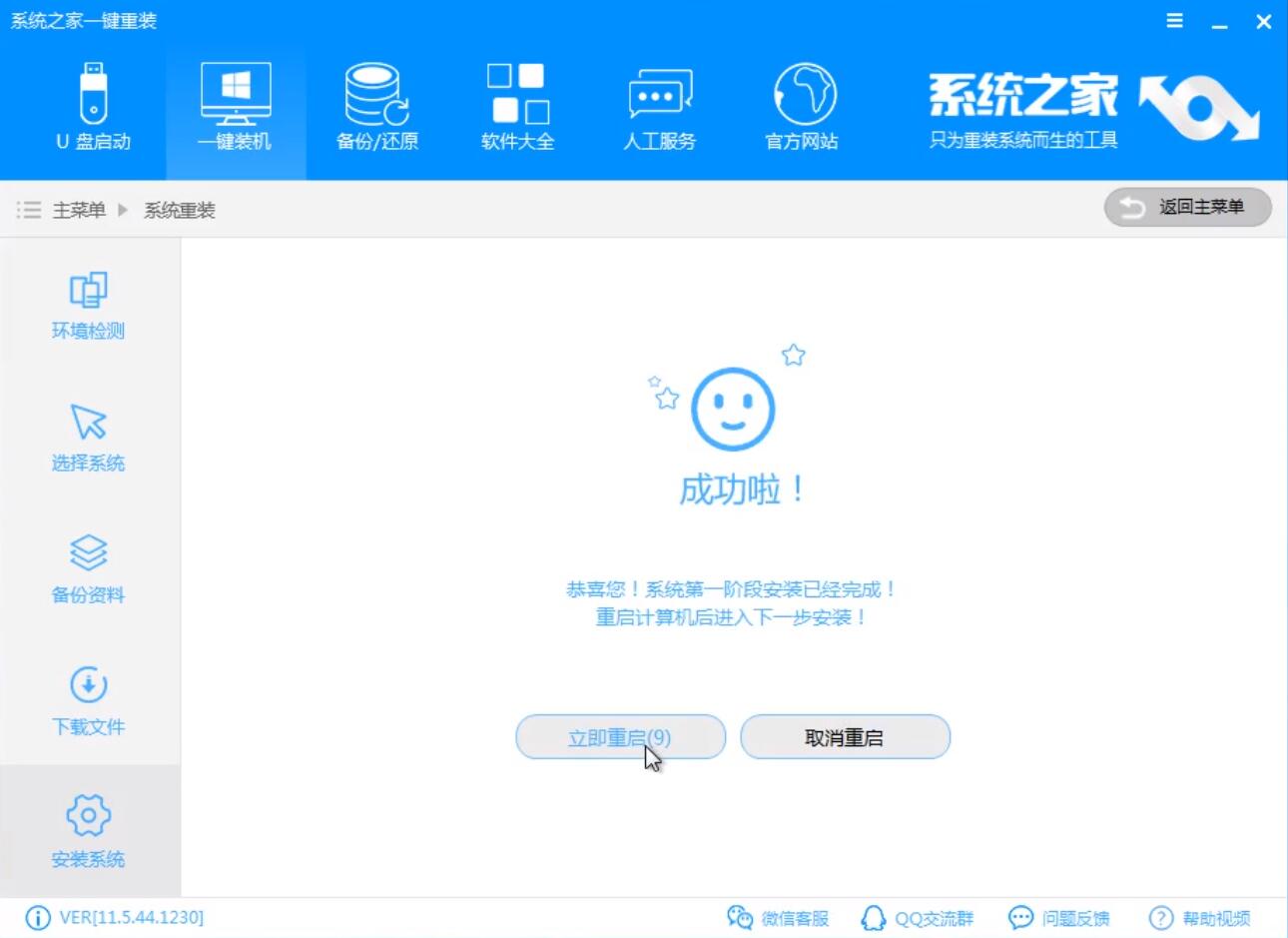
xp升级win7图-4
5.重启电脑后点击选择系统之家一键重装 DOS-GHOST系统安装模式
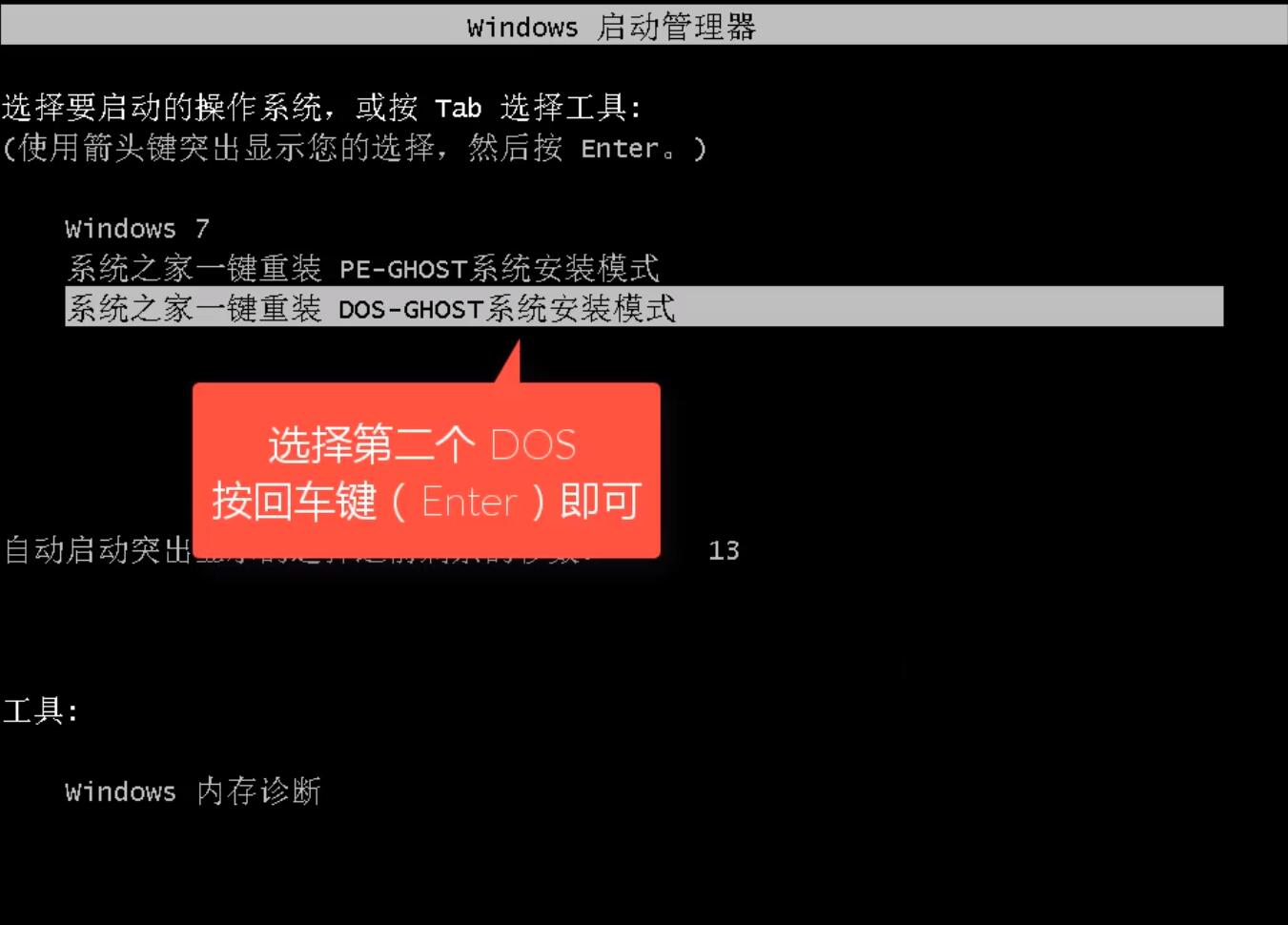
xp升win7系统图-5
6.进入ghost还原过程与系统配置过程,过程中会多次重启电脑,属于正常现象
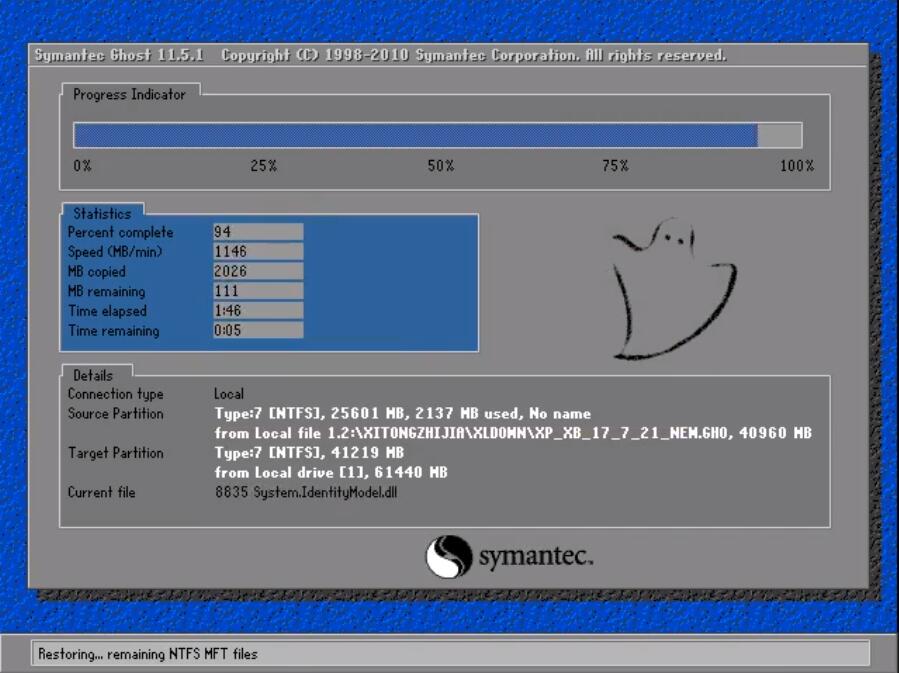
升级win7图-6

xp升级win7图-7
上面的步骤完成后,进入到win7系统桌面后xp系统升级win7系统过程就完成了。